Il tuo PC Windows 10 mostra Microsoft Basic Display Adapter come driver della scheda grafica? In alcuni casi, ciò significa che sperimenterai una qualità visiva ridotta sullo schermo del tuo computer. Ciò include animazioni non così fluide e altri problemi di ritardo.
Fortunatamente, sulla maggior parte dei PC, puoi cambiare questo adattatore display Microsoft Basic con Intel HD Graphics o qualsiasi altra scheda grafica utilizzata dal tuo PC in pochi clic facili.

Perché Windows 10 mostra Microsoft Basic Display Adapter
Microsoft Basic Display Adapter è il driver utilizzato da Windows 10 in assenza delle unità del produttore per la tua scheda grafica. Quando il tuo sistema non trova alcun driver installato per la tua particolare scheda grafica, utilizza il driver Microsoft Basic Display Adapter predefinito.
Gli utenti di solito riscontrano questo errore quando aggiornare il sistema operativo sul proprio computer.
Windows utilizza questo driver dell'adattatore di base per produrre grafica sullo schermo fino a quando non viene installato il driver della scheda grafica.

Dovresti preoccuparti se il tuo PC mostra Microsoft Adattatore display di base?
No, non dovresti preoccuparti se il tuo PC mostra Adattatore display di base Microsoft come driver della scheda grafica. Non è un errore e questi driver sono validi quanto qualsiasi altro driver della scheda grafica.
Tuttavia, poiché il produttore della scheda grafica lo sa la tua scheda meglio di chiunque altro, il tuo produttore può fornirti driver migliori che producono immagini di qualità superiore sullo schermo.
Ciò significa che dovresti ottenere i driver effettivi dal produttore della tua scheda grafica il prima possibile .
Dove Windows 10 mostra Microsoft Basic Display Adapter
Il tuo PC visualizza la voce Microsoft Basic Display Adapter in più posizioni sul tuo computer. Ciò include Gestione dispositivi e lo strumento di diagnostica DirectX.
Troverai questa voce in Gestione dispositivi come segue:

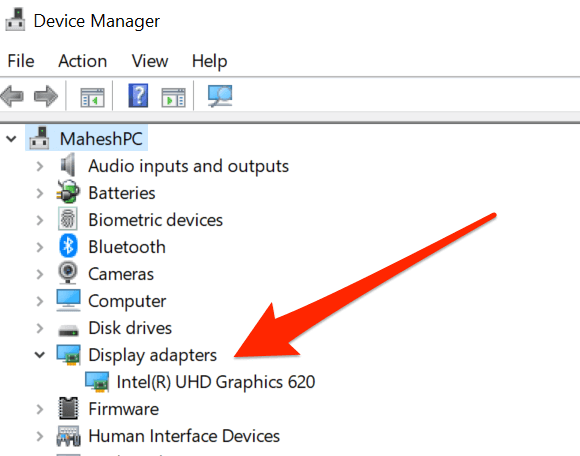
Nello strumento di diagnostica DirectX, troverai la voce come segue:
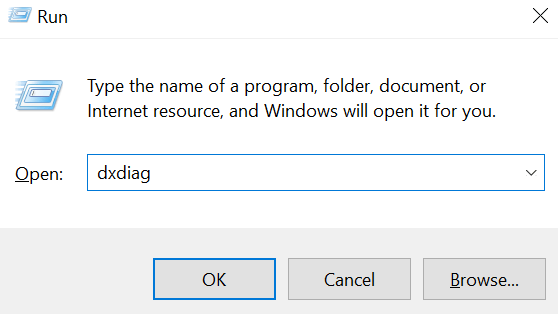
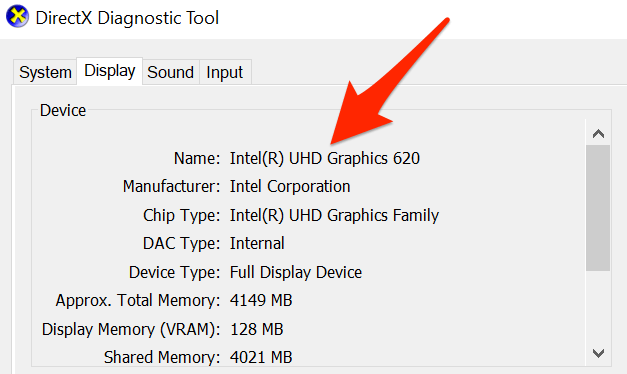
Come risolverlo quando Windows 10 visualizza Microsoft Basic Display Adapter
Ora sai dove e perché Windows 10 mostra Microsoft Basic Display Adapter come driver della scheda grafica.
Diamo un'occhiata ad alcune soluzioni per sostituire Microsoft Basic Display Adapter con il driver effettivo della tua scheda grafica.
Installa Driver della scheda grafica con aggiornamenti di Windows 10
In Windows 10, vari hardware i driver vengono installati automaticamente quando aggiorni il PC. Questi aggiornamenti di Windows 10 portano con sé i driver necessari per il tuo computer, facilitando il funzionamento di vari dispositivi con il tuo PC.
A condizione che la tua scheda grafica provenga da un produttore che includa i relativi driver negli aggiornamenti di Windows , puoi usare questo metodo. Sono supportati i più rinomati produttori di schede grafiche come Intel, Nvidia e AMD.
Per installare i driver della scheda grafica con gli aggiornamenti di Windows:
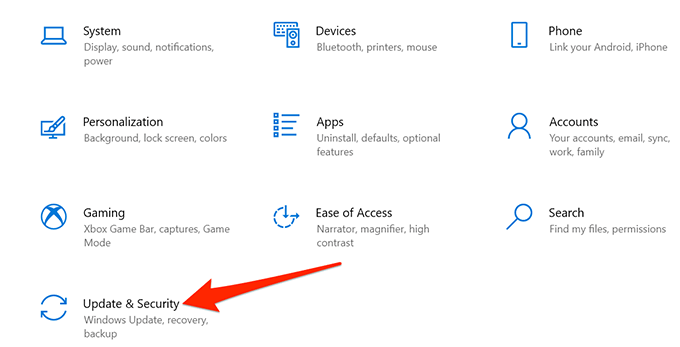
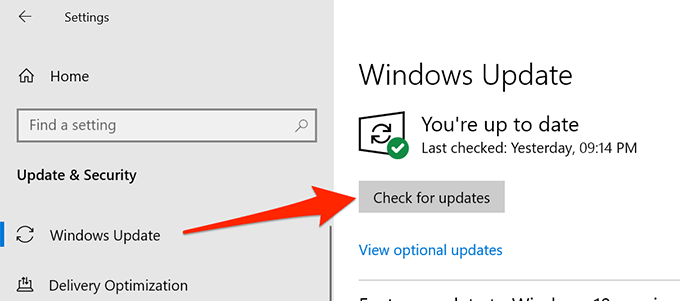
Per confermare la sostituzione del driver della scheda grafica, utilizzare Gestione dispositivi o la procedura dello strumento di diagnostica DirectX descritta sopra.
Installa manualmente i driver della scheda grafica
Se L'aggiornamento di Windows non è stato installato il driver richiesto, dovresti scaricare il driver originale dal produttore della tua scheda grafica si te e installa i driver manualmente.
Il sito per scaricare il driver dipende dalla scheda grafica che hai. Qui ti mostreremo come scaricare i driver della scheda grafica per Intel, Nvidia e AMD.
Scarica i driver della scheda grafica Intel:
- Apri il sito Download Intel per la grafica nel tuo browser web.
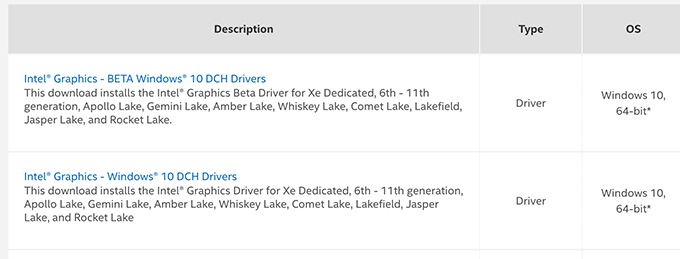

Scarica i driver della scheda grafica Nvidia:
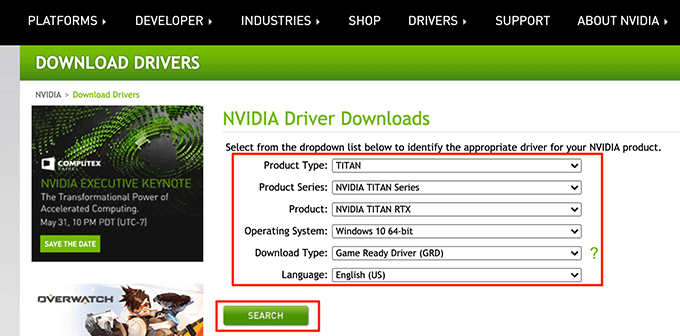
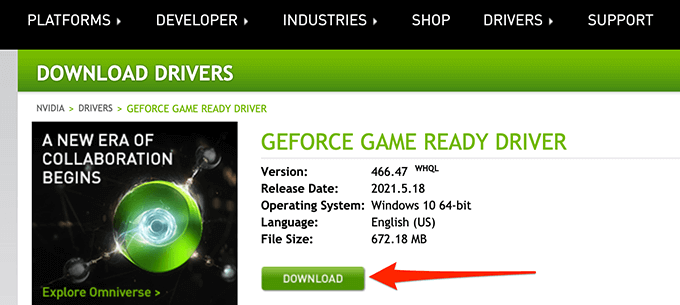
Scarica i driver della scheda grafica AMD:
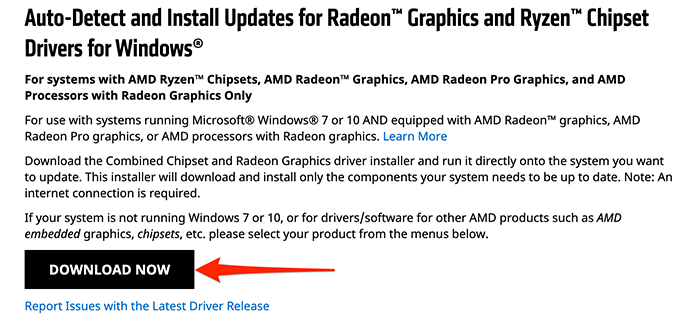
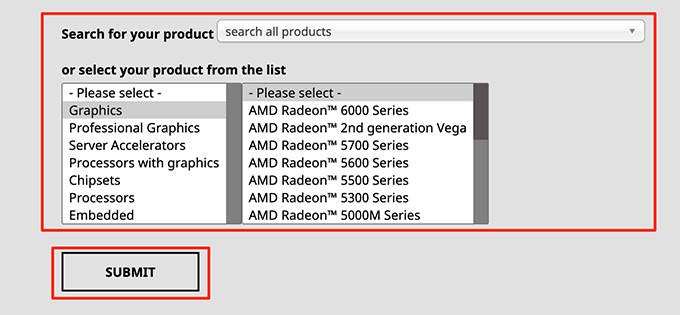
Sostituisci la scheda grafica
È raro non trovare i driver della scheda grafica negli aggiornamenti di Windows o nel sito del produttore della scheda. Ma, se questo è il tuo caso, hai due opzioni.
La prima opzione è continuare a utilizzare il driver Microsoft Basic Display Adapter. Ciò manterrà il tuo display in esecuzione, per lo meno.
La seconda opzione è sostituire la scheda grafica con una diversa. Ciò significa ottenere una scheda grafica compatibile da un produttore rinomato per assicurarti di ottenere il driver per la tua scheda.
Sei riuscito a sostituire Microsoft Basic Display Adapter con il driver effettivo per la tua scheda grafica? In tal caso, facci sapere quale metodo ha funzionato per te nei commenti qui sotto.